Schutzhistorie in Windows Defender unter Windows 10/11 löschen
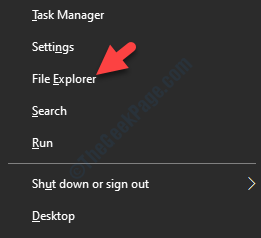
- 2266
- 603
- Henry Liebold
Windows Defender ist ein Antivirenschutz für Windows 10, der mit dem Betriebssystem integriert ist. Es bietet einen Echtzeitschutz für Ihren Windows 10-PC, indem Sie ihn vor Viren, Malware oder Spyware sicher halten, die möglicherweise eines Ihrer häufig verwendeten Programme wie E-Mail, Web, Cloud oder anderen Apps angreifen können.
Wenn der Windows -Verteidiger auf Ihrem Computer einen Scan ausführt, wird der Schutzhistorie automatisch gespeichert. Wenn Sie den Schutzhistorie löschen möchten, können Sie die folgende Methode verwenden.
So löschen Sie den Schutzhistorie in Windows Defender unter Windows 10 mit dem Ereignis -Viewer
Methode 1
1. Drücken Sie Windows -Schlüssel + x Klicken Sie zusammen über die Tastatur und klicken Sie auf Datei Explorer, um den Datei -Explorer zu öffnen.
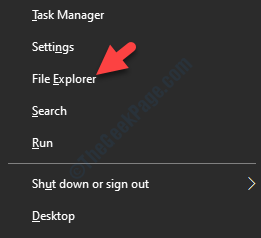
2. Gehen hinein C: Ordner, normalerweise dort, wo Ihr Windows -Betriebssystem installiert ist.
3. Klicke auf Sicht und stellen Sie sicher, dass das Versteckte Gegenstände wird geprüft.
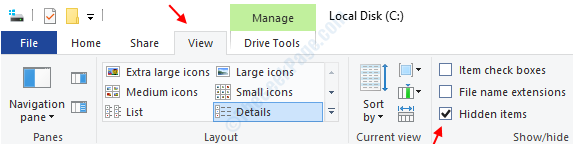
Hinweis: - Für Windows 11 -Benutzer
Windows 11 -Benutzer, klicken Sie einfach auf Anzeigen und klicken Sie dann auf Anzeigen und klicken Sie dann auf versteckte Elemente, um es auszuwählen.
4. Gehen Sie nun zu dem unten angegebenen Weg.
- C:
- Programmdaten
- Microsoft
- Windows Defender
- Scans
- Geschichte
- Service
5. Jetzt, Löschen Alle Dateien darin.
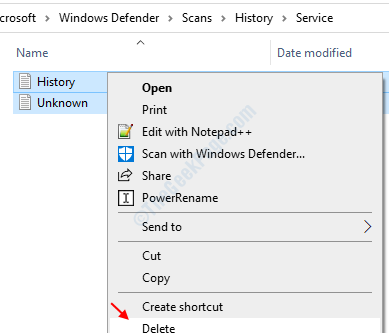
Das war's und Ihr Problem wird gelöst.
Methode 2
Schritt 1: Klick auf das Start Schaltfläche im Suchfeldtyp Event Viewer, und schlagen Eingeben So öffnen Sie das Fenster Event Viewer.

Schritt 2: Unter dem Event Viewer (lokal) ABSCHNITT AUF LINKS DER SEAG DER SEAD ERWEITEREN Sie die Anwendungen und Diensteprotokolle Möglichkeit. Erweitern Sie die unter diesem Microsoft Option und klicken Sie auf Fenster. Es wird die Liste aller Dateien auf der rechten Seite des Scheibe geöffnet.
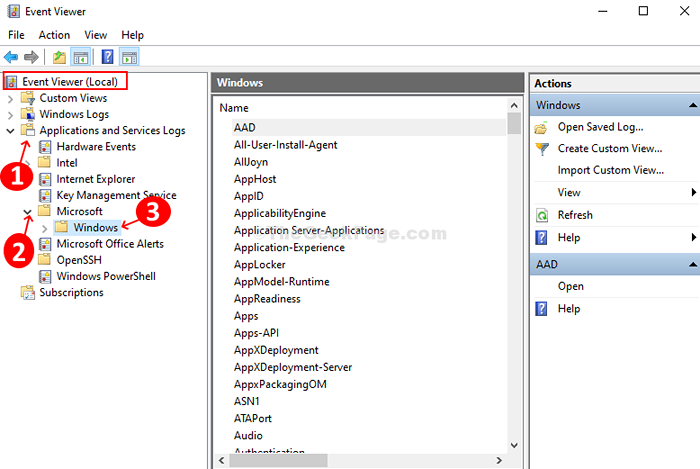 Schritt 3: Scrollen, finden Windows Defender Klicken Sie in der Liste der Dateien mit der rechten Maustaste darauf und klicken Sie auf Offen.
Schritt 3: Scrollen, finden Windows Defender Klicken Sie in der Liste der Dateien mit der rechten Maustaste darauf und klicken Sie auf Offen.
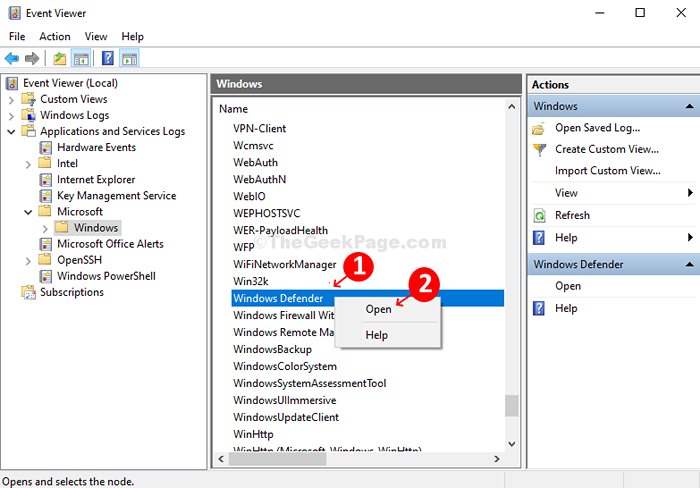
Schritt 4: Klicken Sie aus den beiden Optionen mit der rechten Maustaste auf Operativ, und klicken Sie auf Offen.
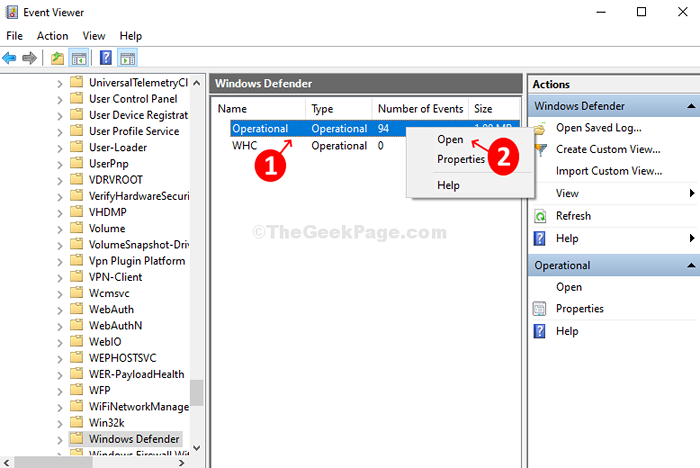
Schritt 5: Es wird alle vergangenen Protokolle öffnen. Als nächstes gehen Sie zum Windows Defender Ordner im linken Bereich, klicken Sie mit der rechten Maustaste auf Operativ. Klicke auf Protokoll löschen auf der Speisekarte.
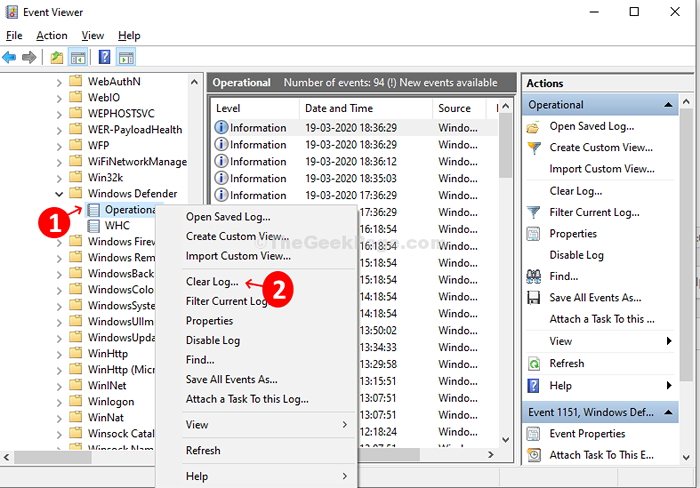
Schritt 6: Es wird eine Eingabeaufforderung mit drei Optionen öffnen. Wählen Klar oder Speichern und klar Basierend auf Ihrer Anforderung und Sie sind durchgeführt, um den Schutzhistorie in Windows Defender zu löschen.
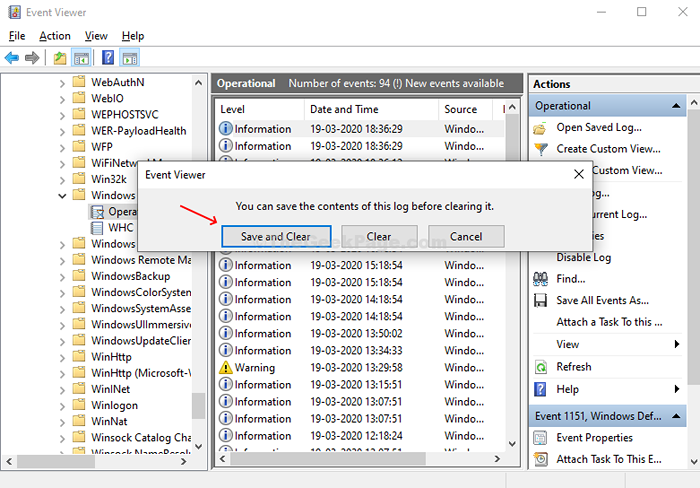
- « So schließen Sie Apps automatisch, während Sie Ihr Windows 11/10 herunterfahren oder neu starten
- So steigern Sie Windows 10 -Leistung, indem Sie Animationen deaktivieren »

